AppleWatchでAudibleオフラインを楽しむ方法に関するガイド
聞こえる は、ストリーミングできる最高のオーディオブックをすべて見つけることができるプラットフォームです。 幸い、Apple Watch用のAudibleアプリには特定のバージョンがありますが、これにはモデルSE、シリーズ3、シリーズ7のみが含まれます。問題なく続行するには、AppleWatchとiPhoneの両方が最新バージョンに更新されていることを確認してください。 OS。 これらの条件がすでに満たされている場合は、次のプロセスに進むことができます。 オフラインでAudibleを使用する AppleWatchで.
以下では、Audibleファイルを携帯電話とApple Watchにダウンロードして同期する方法の詳細な手順と、AppleWatchでAudibleをオフラインで無制限に実現するために利用する必要のあるツールについて説明します。
コンテンツガイド パート1.AppleWatchでAudibleBooksを再生するにはどうすればよいですか?パート2。制限なしにAppleWatchでオフラインで可聴オーディオブックを聞く方法パート3:結論
パート1.AppleWatchでAudibleBooksを再生するにはどうすればよいですか?
イントロダクションの意味をより明確に理解するために、Audibleアプリの最新のアップデート(特にバージョン3.0)を入手できます。 AppleWatchをwatchOS5に更新し、最後にiPhoneをiOS 12に更新します。これらXNUMXつの作業をすでに完了している場合は、AppleWatchでAudibleをオフラインで実行する方法のプロセスに進むことができる場合があります。
以下の手順に従って、書籍を同期してAudibleオフラインAppleWatchを楽しむ方法を学びます。
ステップ1:AppleWatchにAudibleアプリをダウンロードする
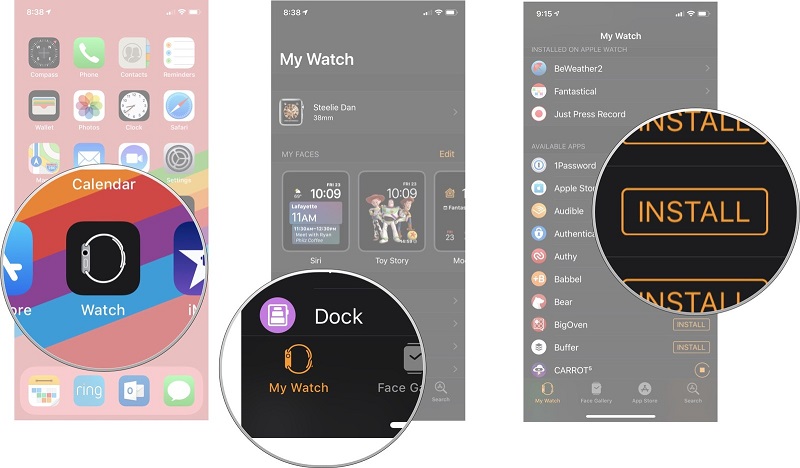
このセクションは、時計にAudibleアプリをまだインストールしていないすべてのユーザーを対象としています。
- iPhoneを入手して、Watchアプリのアイコンを選択します。
- これにより、[マイウォッチ]タブをクリックする必要がある[ウォッチアプリ]ウィンドウが開きます。
- 画面に新しいウィンドウが表示されます。ここから、利用可能なアプリのセクションを探します。
- [利用可能なアプリ]で、Audibleアプリを表示し、アプリ自体の名前の直後にある[インストール]ボタンをクリックします。
- インストールが完了したら、Audibleアプリからお気に入りの本をすべて入手し、iPhoneにダウンロードします。
ステップ2:AudibleBooksをAppleWatchに転送する
このステップでは、覚えておくべきことがXNUMXつあります。それは、AppleWatchを充電モードにすることです。 これにより、同期プロセスが行われている間、AppleWatchでAudibleアプリを実行できなくなります。
以下の手順を確認して、正しく実行する方法を確認してください。
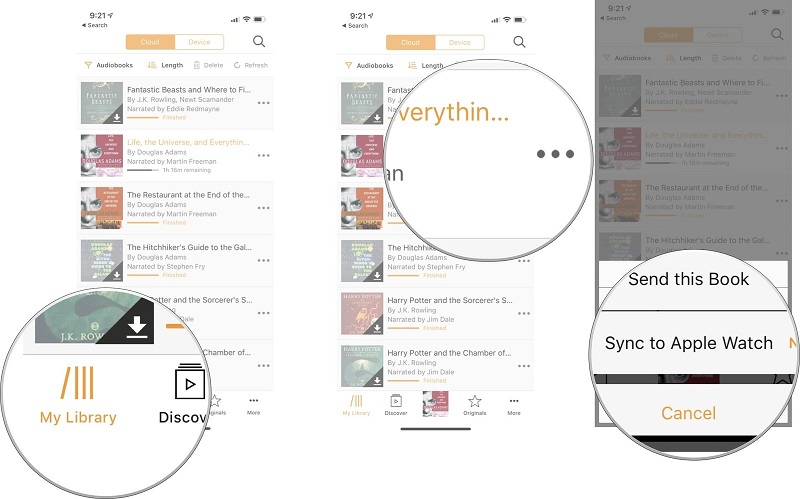
- iPhoneを開き、iPhoneにインストールされているAudibleアプリを実行します。
- [ライブラリ]タブをクリックして、ライブラリウィンドウに進みます。
- これにより、ダウンロード可能なすべてのAudibleブックが表示されます。 好きなものを選択して、本のタイトルの最後にあるXNUMXつのドットのアイコンをタップします。
- 表示されたメニューで、「AppleWatchに同期」を選択します。
同期プロセスはまもなく行われますが、プロセス中に充電器から取り外さないように注意してください。 簡単に言うと、プロセス全体で約20〜25分かかることがあるので、プロセス中に消費されたバッテリーを補うために充電しておくと便利です。
ステップ3:AppleWatchでAudibleBooksを聴く
残念ながら、Apple Watchの内蔵スピーカーについての機能も、有線ヘッドフォンを挿入するためのポートもまだありません。 つまり、サウンドをワイヤレスで送信しない限り、AppleWatchでオーディオをストリーミングする方法はありません。 幸いなことに、Apple Watchはこの種の機能を備えているので、Bluetoothヘッドフォンを使用すると間違いなく本をストリーミングするのに役立ちます。
- 関係する両方のデバイスでBluetooth機能を開き、XNUMXつを相互にペアリングします。 これにより、AppleWatchでAudibleをオフラインで楽しむことができるようになります。
- その後、AppleWatchにインストールされているAudibleアプリをクリックします。
- ストリーミングしたい本の選択を開始し、再生ボタンをクリックしてストリーミングを開始します。
ボーナス:AppleWatchのAudibleBooksの同期を解除する
メモリまたはストレージの目的により、すでに完全にストリーミングしたオーディオブックを削除するオプションがあります。 それを行う方法の手順は非常に簡単であり、それは以下で詳細に説明されています。
- あなたはあなたのiPhoneを介して削除プロセスを行うことができます。 スマートフォンを開き、Audibleアプリを起動します。
- コレクションに移動するには、[ライブラリ]タブに直接進みます。
- 削除するタイトルを選択すると、そのすぐ横に[その他]ボタンが表示されます。
- これにより、「AppleWatchから削除」を選択する複数のオプションが表示されます。
AppleWatchから削除する予定の他のオーディオブックに対して同じ一連の手順を実行する必要があります。
パート2。制限なしにAppleWatchでオフラインで可聴オーディオブックを聞く方法
現在AppleWatchの初期OSがwatchOS5以降の場合、Audibleアプリのダウンロードとインストールは直接実行できるため、問題はありません。 Apple Watchが古いモデルの場合はどうなりますか? Audibleの本をストリーミングするにはどうすればよいですか? Apple WatchでAudibleをオフラインで楽しむことは可能ですか?
これに対するXNUMXつの解決策は、AppleWatchを最新バージョンにアップグレードすることです。 ただし、プロセスを実行するときにエラーが発生することは避けられません。 Apple Watchのアップデート中に問題が発生した場合、現在残っている唯一の解決策は、Audibleコンバーターを利用して、互換性のある形式で書籍をダウンロードするための支援を受けることです。 それを助けるために、私は使用することをお勧めします AMusicSoft AudibleコンバータAMusicSoft から得られる主な機能と利点を見てみましょう。
AMusicSoft Audible Converter の機能と利点
- 可聴ファイルからDRMを削除します.
- AudibleをMP3、FLACなどの互換性のある出力形式に変換します。 AAC および M4A.
- 変換されたAudibleファイルをダウンロードしてオフラインで再生します。
- 複数のデバイスを使用してコンテンツを楽しむことができます。
- 非常に速い速度を利用して、可能な限り短い時間でプロセスを完了します。
- 章、著者、表紙などの重要な詳細をすべて保持できるようにします。
- XNUMXパーセントの高品質オーディオブックストリーミング。
AMusicSoft Audible Converter の使い方の詳細な手順
ステップ 1: AMusicsoft の Web サイトにアクセスし、[製品] タブを選択して Audible Converter アプリケーションを表示します。[ダウンロード] ボタンをクリックして、完了するまで待ちます。すぐにアプリをインストールして起動します。
ステップ2:Audibleファイルをアップロードする準備ができたら、コンバーターのそれぞれの領域をタップして、すべてのAudibleファイルを追加します。 または、ファイルをすばやく追加するためにドラッグアンドドロップすることもできます。

ステップ3:XNUMXつの出力形式を選択し、宛先フォルダーも選択します。

ステップ4:変換ボタンを押して、変換を開始します。
手順5:[変換済み]タブをクリックして、すべてのファイルが既に変換されているかどうかを確認します。
ダウンロードしたAudibleBooksをAppleWatchに同期する
AMusicSoft Audible Converter を使用してオーディオブックをダウンロードしたら、次のステップはそれを Apple Watch に同期することです。これにより、Apple Watch で Audible をオフラインで使用できるようになります。以下の手順に従って、実行方法を確認してください。
- まず、変換したファイルをしばらく前に保存した場所を覚えておいてください。
- コンピュータで、iTunesアプリに移動し、メニューバーから[音楽]タブをクリックします。 アプリを簡単に見つけるには、Windowsの検索領域とMacコンピューターのFinderをタップします。
- [音楽]タブをクリックすると、サブメニューが表示され、[新しいプレイリストの作成]をクリックする必要があります。 これは、変換されたオーディオブックファイルを保存して、すばやく簡単に同期できるようにする場所です。
- 互換性のあるコネクタを使用して、電話をコンピュータに接続します。 iTunesに保存されている本のiPhoneへの同期を開始します。
- 完了したら、iPhoneの音楽アプリをクリックし、次に[同期された音楽]を選択します。 これにより、しばらく前に選択したすべてのオーディオブックが表示されます。
- Apple Watchを充電器にもう一度接続し、Bluetooth経由でiPhoneに接続します。 Audibleブックの転送を開始し、完了するまで待ちます。
この場合、iPhoneを持っていなくても、AppleWatchでオフラインでAudibleを使用できます。 必要な数のAudibleブックをダウンロードし、AppleWatchに同期してオフラインで再生できます。
パート3:結論
するプロセス AppleWatchでAudibleをオフラインにする 続行するために必要なソース資料があれば、可能性は非常に簡単です。 あなたがする必要があるのは、ファイルを同期し、Bluetoothヘッドフォンを使用してそれらをストリーミングすることです。 制限なくコンテンツを楽しみたい方は、ぜひご利用ください。 AMusicSoft Audibleコンバータ ファイルを永久にあなたのものとして保管してください。
人々はまた読む
Robert Fabry は熱心なブロガーであり、テクノロジーに強い関心を持つ人物です。彼がヒントをいくつか共有することで、皆さんを魅了してくれるかもしれません。彼は音楽にも情熱を持っており、AMusicSoft で音楽に関する記事を執筆しています。